Многие пользователи сталкиваются с проблемой открытия или отображения скрытых файлов на своих USB-накопителях. Чтобы решить эту проблему, читайте дальше, чтобы узнать, как отобразить скрытые файлы на вашем USB-накопителе!
 |
Существует два основных и простых способа отображения скрытых файлов на USB-накопителе, позволяющих увидеть файлы, которые вы долгое время не могли найти и считали удаленными. Это:
Инструкция по отображению скрытых файлов на USB-накопителе без использования программного обеспечения.
Существует множество способов решения проблемы невозможности просмотра файлов. В этой статье будут представлены самые простые способы отображения скрытых файлов на USB-накопителе, позволяющие легко просматривать их без необходимости использования каких-либо дополнительных платформ.
 |
Инструкция по отображению скрытых файлов на USB-накопителе из строки меню Проводника.
Шаг 1: Подключите USB-кабель к компьютеру для соединения устройства. После успешного подключения откройте «Этот компьютер».
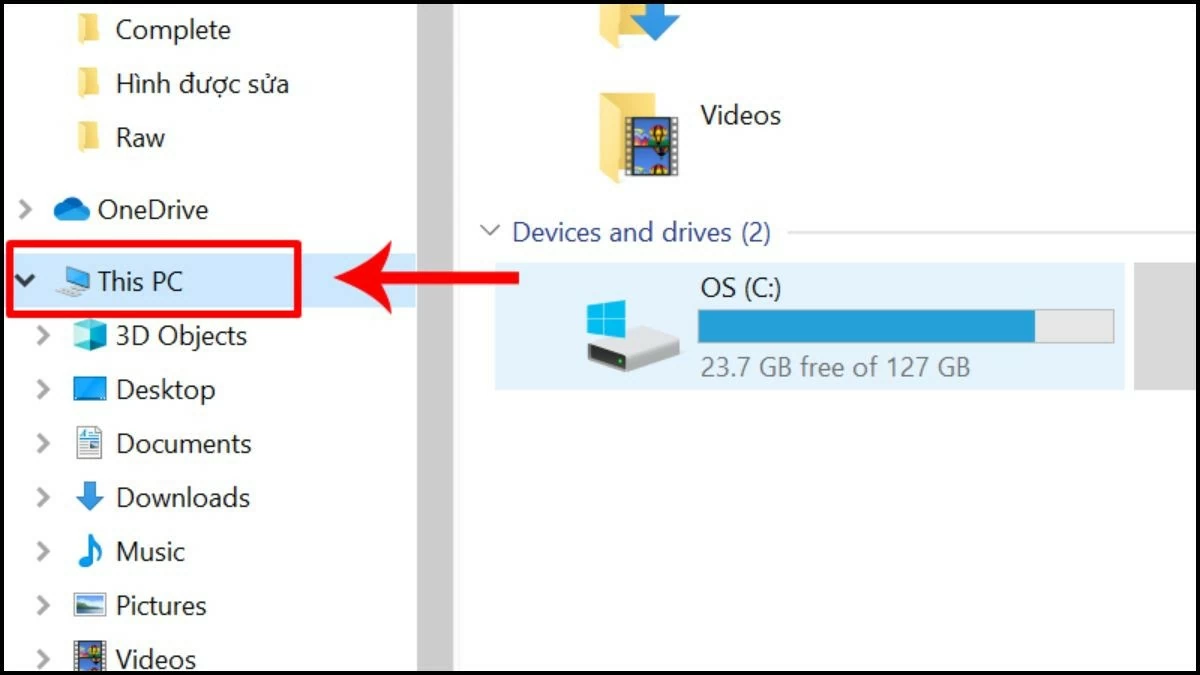 |
Шаг 2: Чтобы отобразить всю панель инструментов «Этот компьютер», нажмите Ctrl + F1 или щелкните значок стрелки справа.
 |
Шаг 3: После того, как панель инструментов полностью откроется, выберите «Вид» и установите флажок «Скрытые элементы». Все скрытые файлы теперь отобразятся на экране. Чтобы сохранить эти файлы, вы можете скопировать их на другой диск.
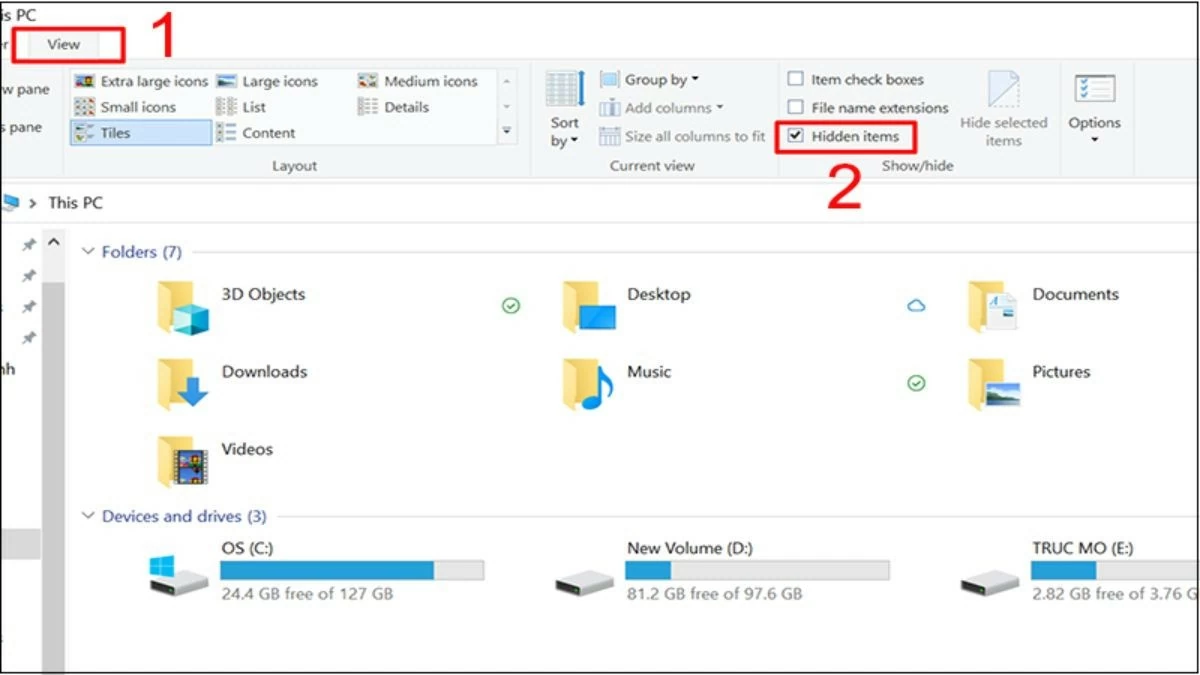 |
Инструкция по открытию скрытых файлов на USB-накопителе с помощью проводника Windows.
Шаг 1: Откройте раздел «Этот компьютер» и выберите «Вид», чтобы открыть приведенные ниже параметры.
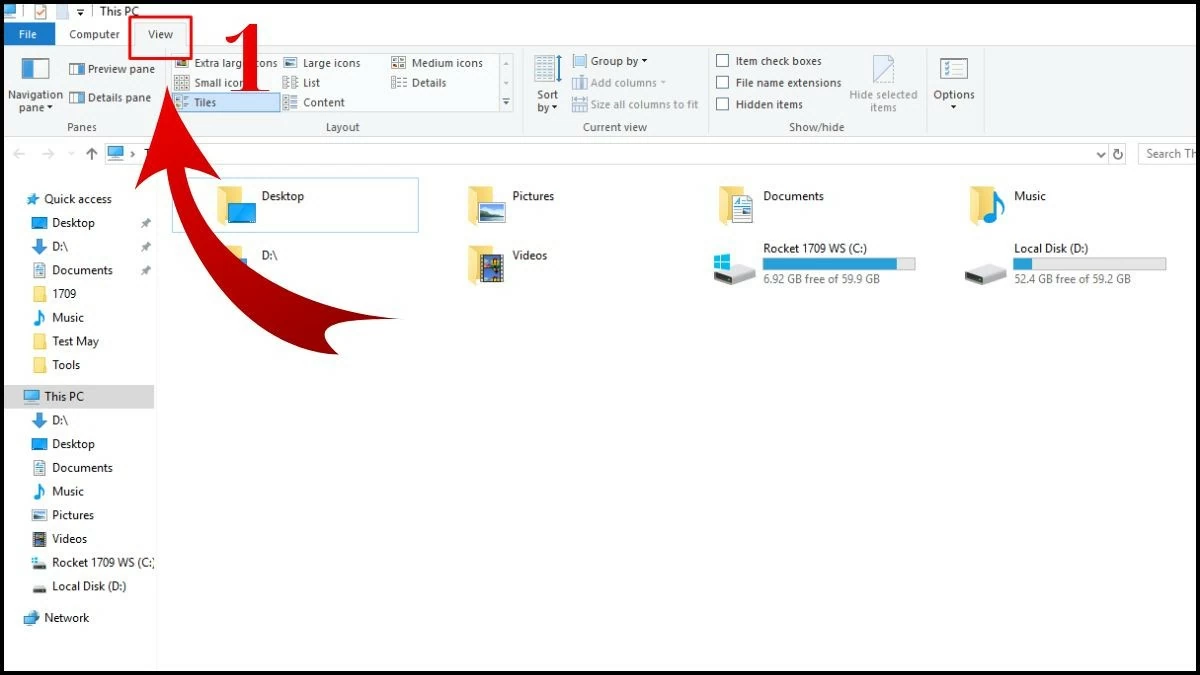 |
Шаг 2: В правом верхнем углу выберите «Параметры», затем нажмите «Изменить параметры папок и поиска».
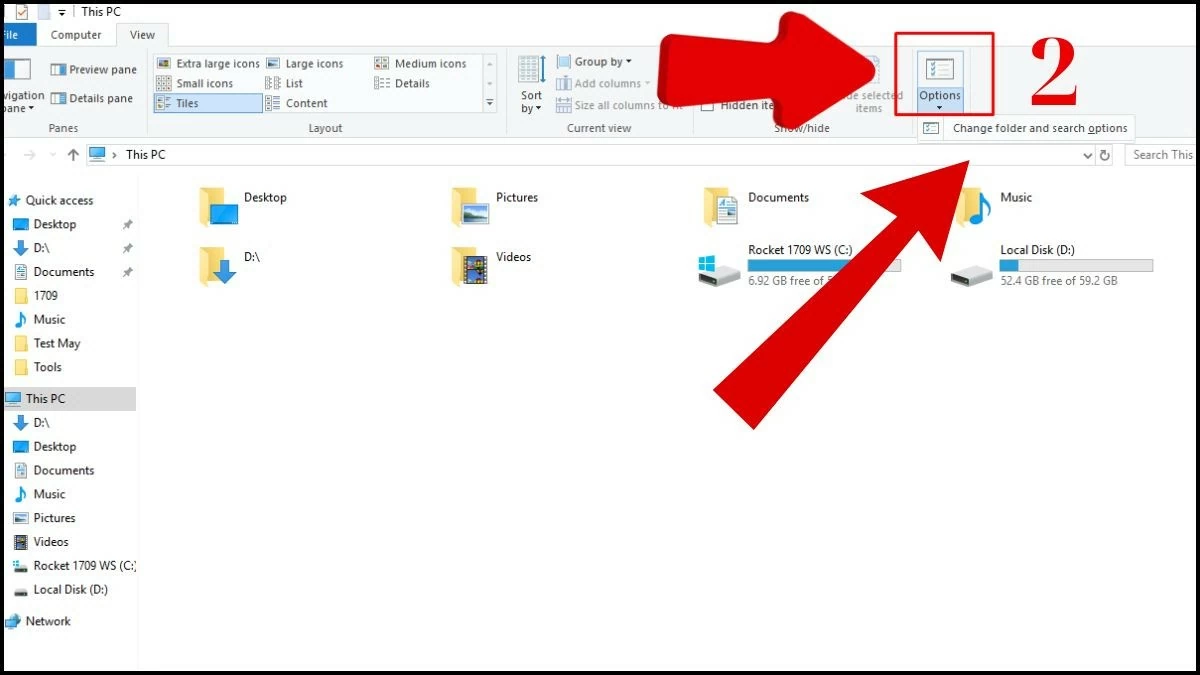 |
Шаг 3: В появившемся списке выберите параметр «Показать скрытые файлы, папки и диски». Теперь вы успешно отобразили скрытые файлы на вашем USB-накопителе, выполнив всего несколько простых шагов.
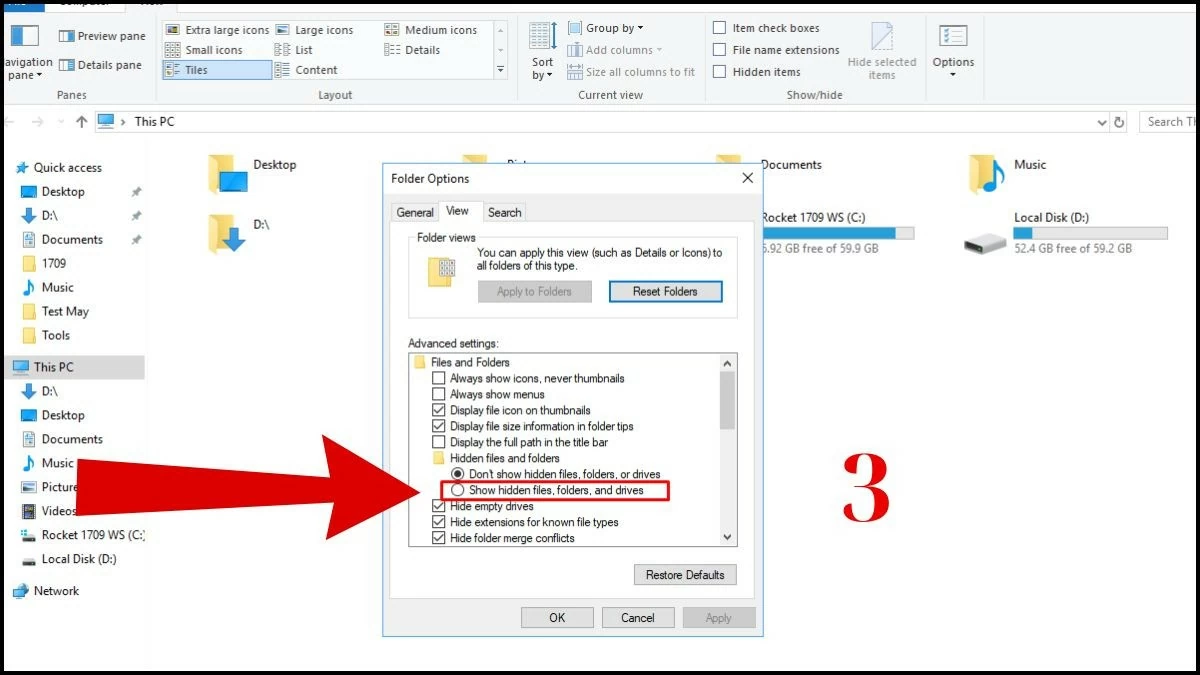 |
Инструкция по быстрому отображению скрытых файлов на USB-накопителе с помощью командной строки.
Шаг 1: Включите компьютер и одновременно нажмите клавиши Windows + R на клавиатуре.
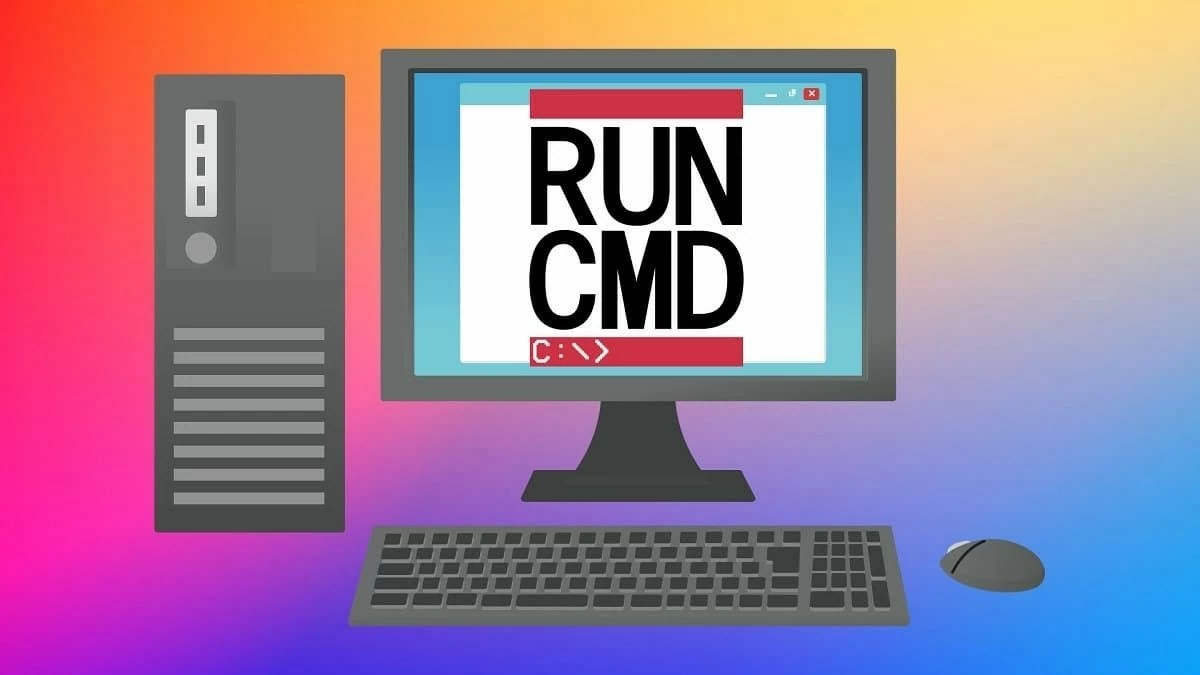 |
Шаг 2: На экране появится диалоговое окно. Чтобы открыть командную строку, введите «cmd» в поле поиска.
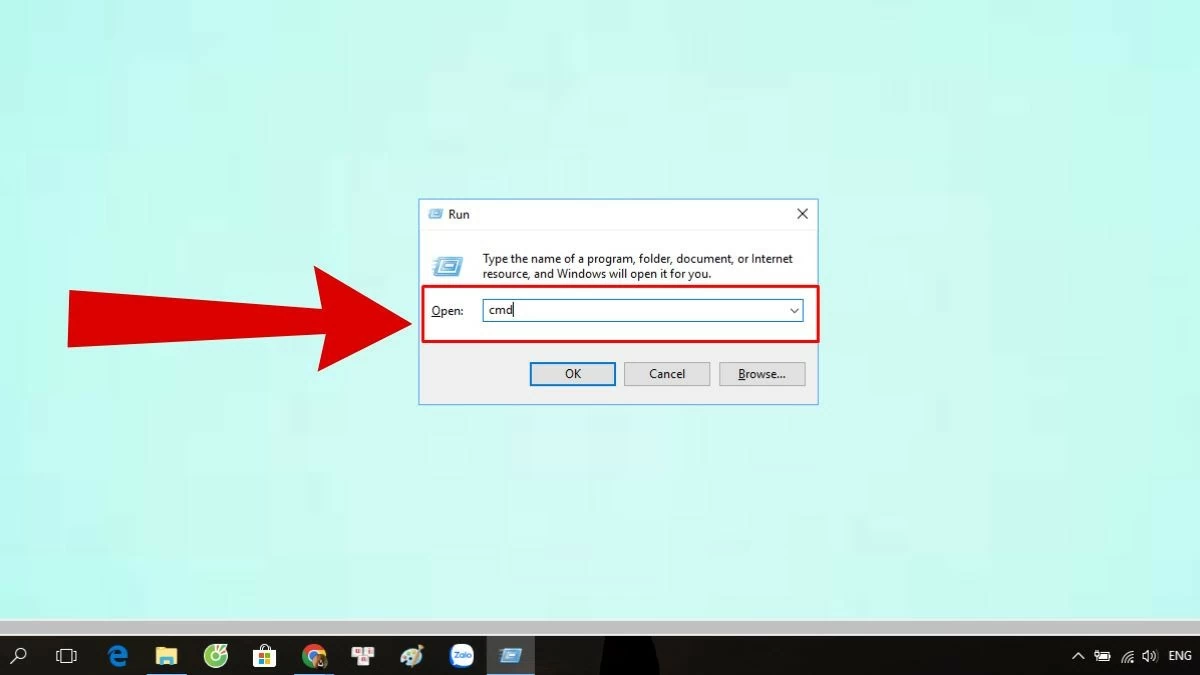 |
Шаг 3: Когда откроется командная строка, чтобы отобразить скрытые файлы на USB-накопителе, введите следующую команду: `attrib -s -h -a * /s /d.`
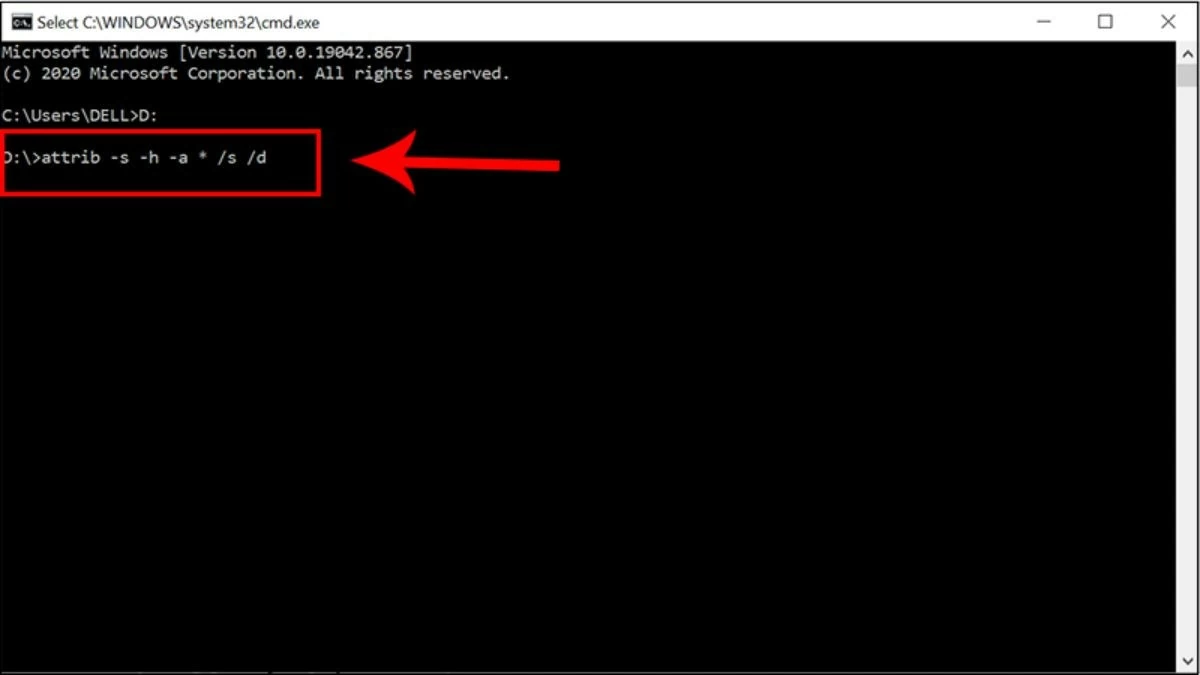 |
Инструкция по простому открытию скрытых файлов на USB-накопителе с помощью WinRAR.
Это последний способ отображения скрытых файлов без использования программного обеспечения. Выберите наиболее подходящий для вас метод и выполните следующие шаги:
Шаг 1: Откройте установленную на вашем устройстве программу WinRAR и выберите «Параметры», чтобы отобразить дополнительные функции.
Шаг 2: В списке функций нажмите «Папки», чтобы продолжить.
Шаг 3: Наконец, нажмите «Показать папки диска» и скопируйте скрытые файлы на новый диск.
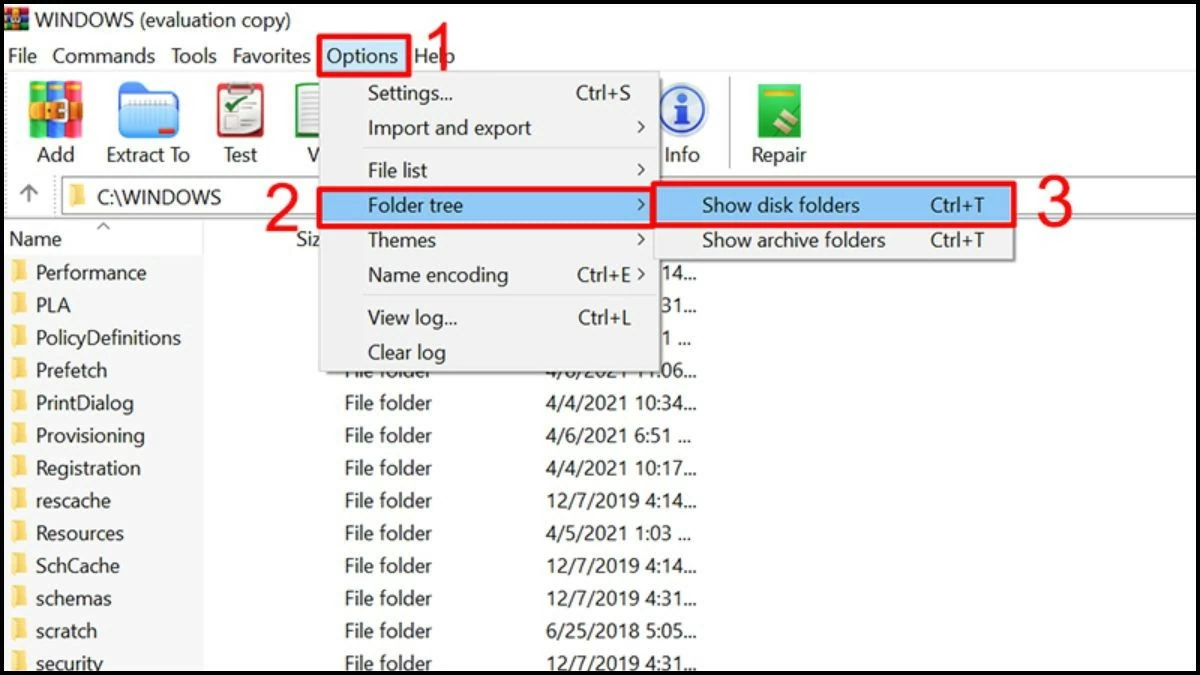 |
Инструкция по обнаружению скрытых файлов на USB-накопителе с помощью эффективного программного обеспечения.
Помимо описанных выше методов, вы также можете использовать программное обеспечение для отображения скрытых файлов на USB-накопителе. Ниже представлены 5 лучших программ, которые вы можете установить для решения этой проблемы.
Используйте программное обеспечение Recuva.
Приложение может помочь восстановить удаленные или отсутствующие файлы из-за ошибок устройства, жесткого диска или USB-накопителя. Сильная сторона Recuva заключается в ее способности восстанавливать файлы с сохранением их содержимого и качества. Чтобы отобразить скрытые файлы, выполните следующие действия.
Шаг 1: Сначала откройте Recuva на своем устройстве. Выберите типы файлов, которые вы хотите восстановить или отобразить. Чтобы найти все файлы, нажмите «Все файлы».
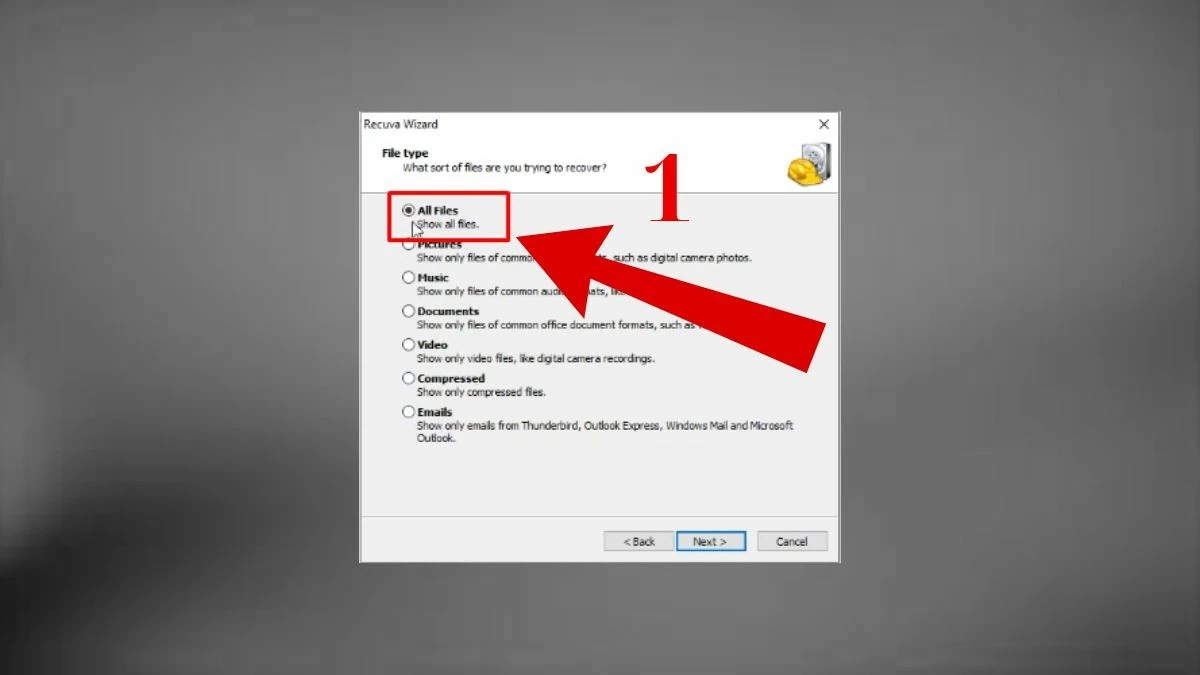 |
Шаг 2: Выберите кружок «В определенном месте», а затем выберите папку, где вы хотите найти скрытые файлы.
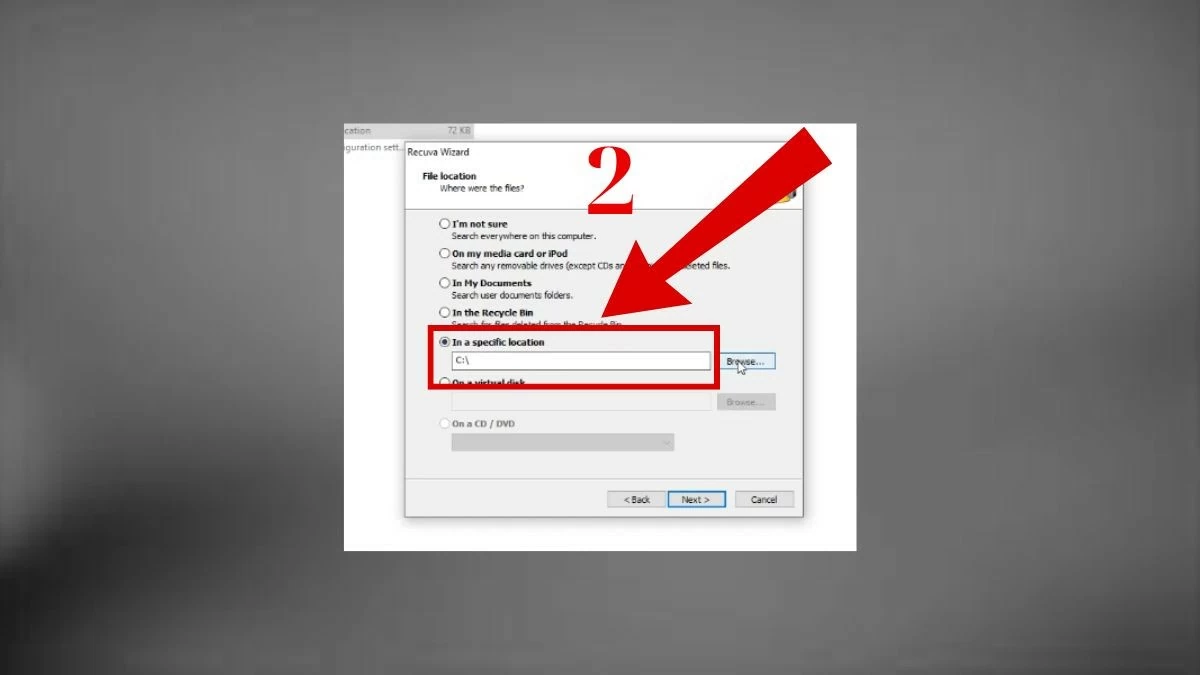 |
Шаг 3: Подождите немного, пока программа просканирует данные. Затем выберите файлы, отмеченные зеленым цветом, и нажмите «Восстановить», чтобы восстановить скрытые файлы.
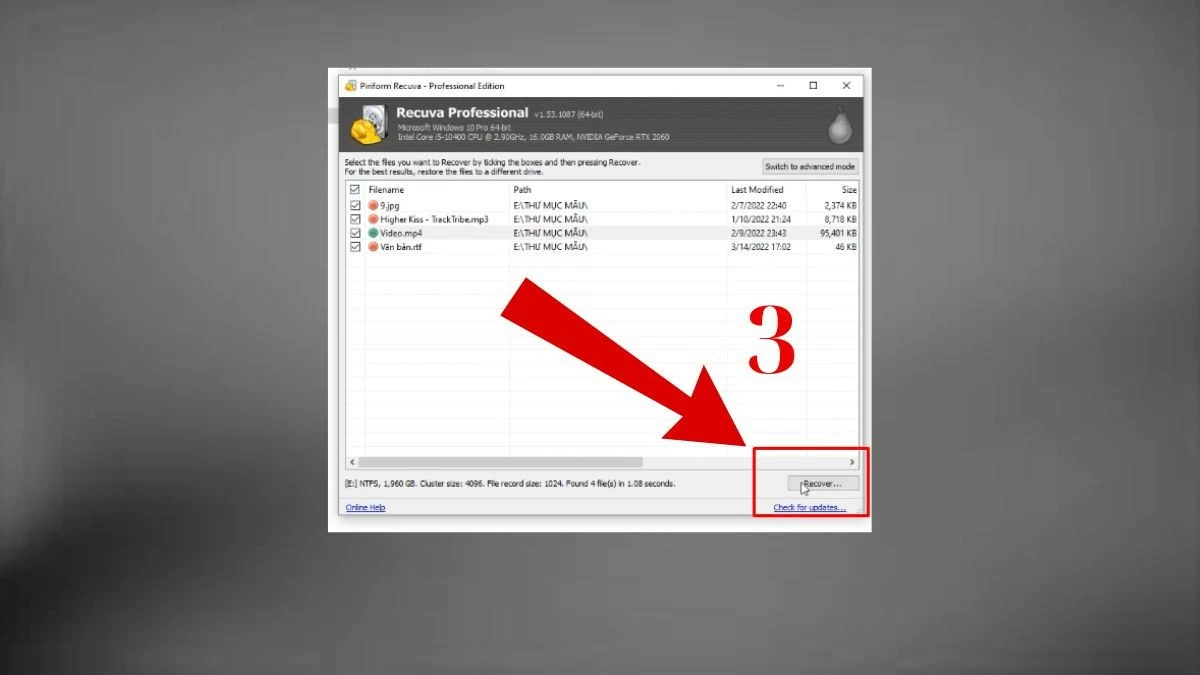 |
Используйте программу FixAttrb Bkav.
Это простое приложение, которое помогает отобразить скрытые файлы на USB-накопителе всего одним щелчком мыши. Его сильная сторона — способность восстанавливать файлы, скрытые вирусами, и обнаруживать вирусные инфекции. Интерфейс FixAttrb Bkav очень удобен для пользователя, позволяя быстро и легко восстанавливать и находить файлы на вашем USB-накопителе. Пошаговая инструкция:
Шаг 1: Откройте приложение FixAttrb Bkav на своем устройстве и выберите опцию «Выбрать папку».
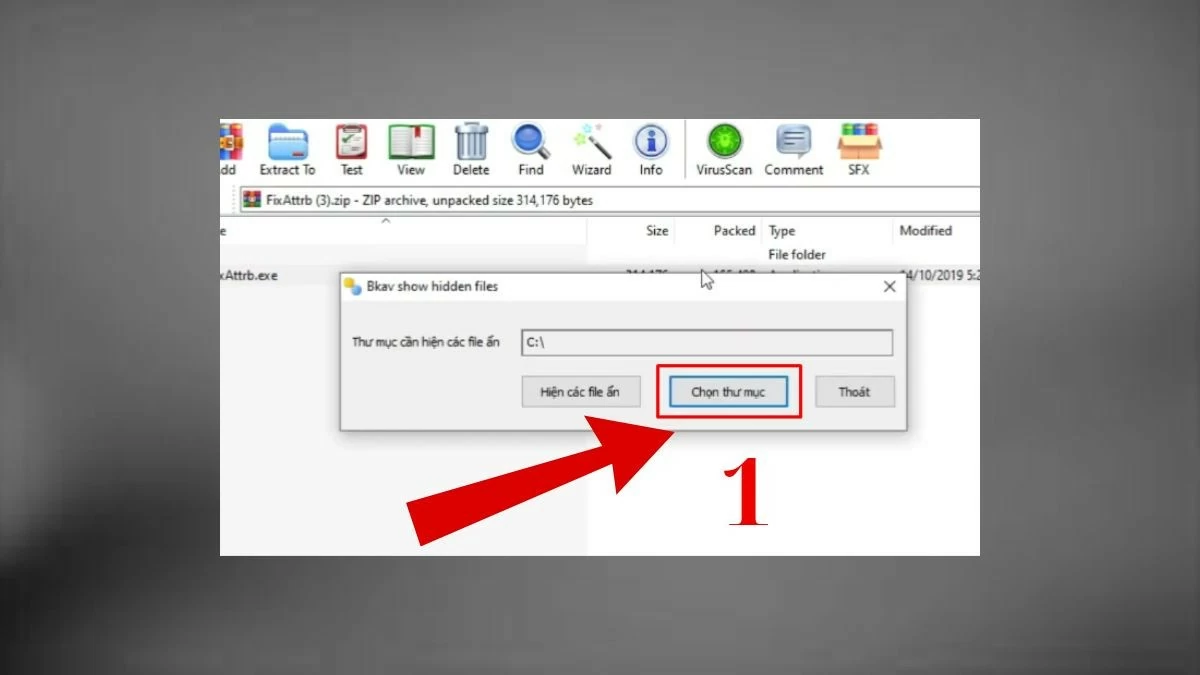 |
Шаг 2: Когда откроется диалоговое окно «Папка», щелкните по подключенному USB-накопителю, а затем нажмите «ОК».
 |
Шаг 3: Далее установите флажок «Показывать скрытые файлы», выберите «Да» и нажмите «Согласен». После этого вы увидите, что скрытые файлы отобразились.
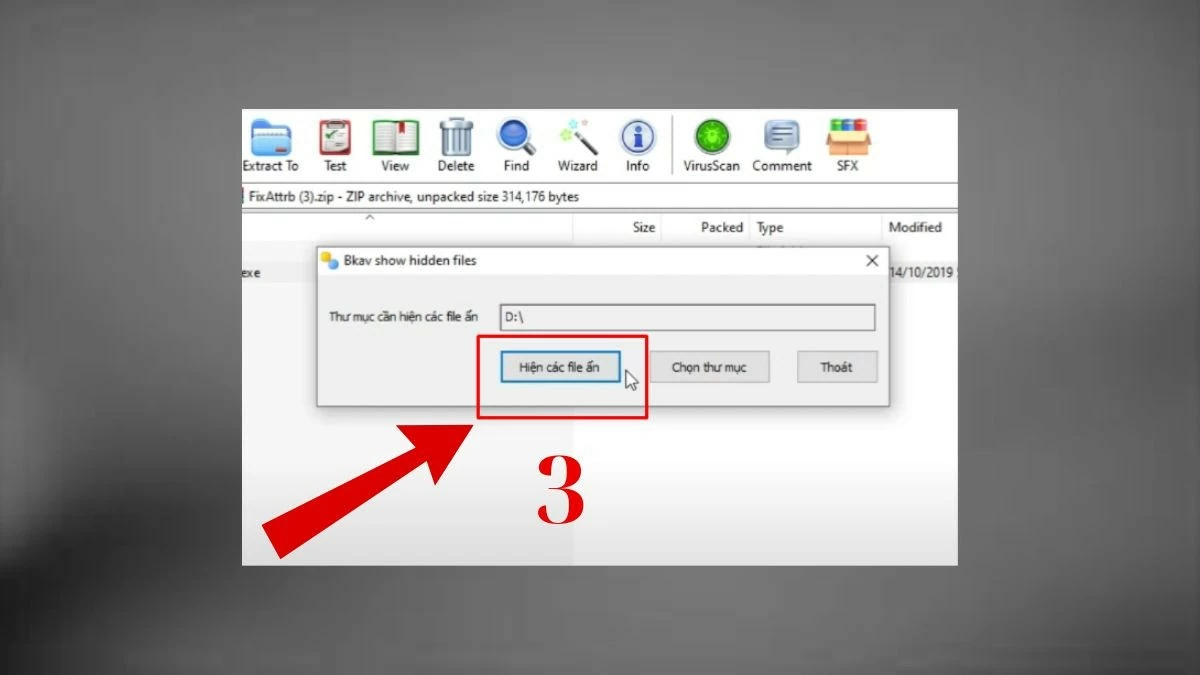 |
Использовать программу EaseUS Data Recovery Wizard очень просто.
EaseUS Data Recovery Wizard — это простой и безопасный способ восстановить скрытые файлы на USB-накопителе. Это программное обеспечение высоко ценится за быструю скорость поиска файлов. Кроме того, пользователи могут предварительно просмотреть скрытые файлы, прежде чем принять решение об их восстановлении.
Шаг 1: Подключите USB-накопитель к устройству и откройте EaseUS Data Recovery Wizard.
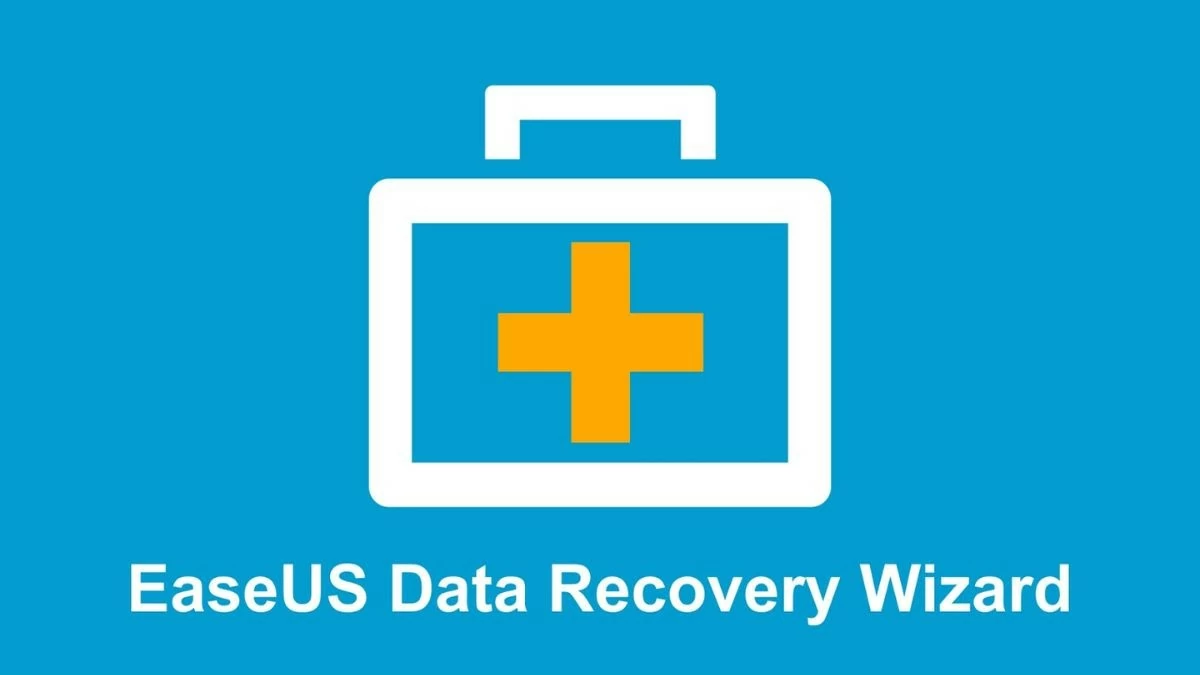 |
Шаг 2: Выберите диск, на котором вы хотите выполнить поиск скрытых файлов, затем нажмите «Сканировать».
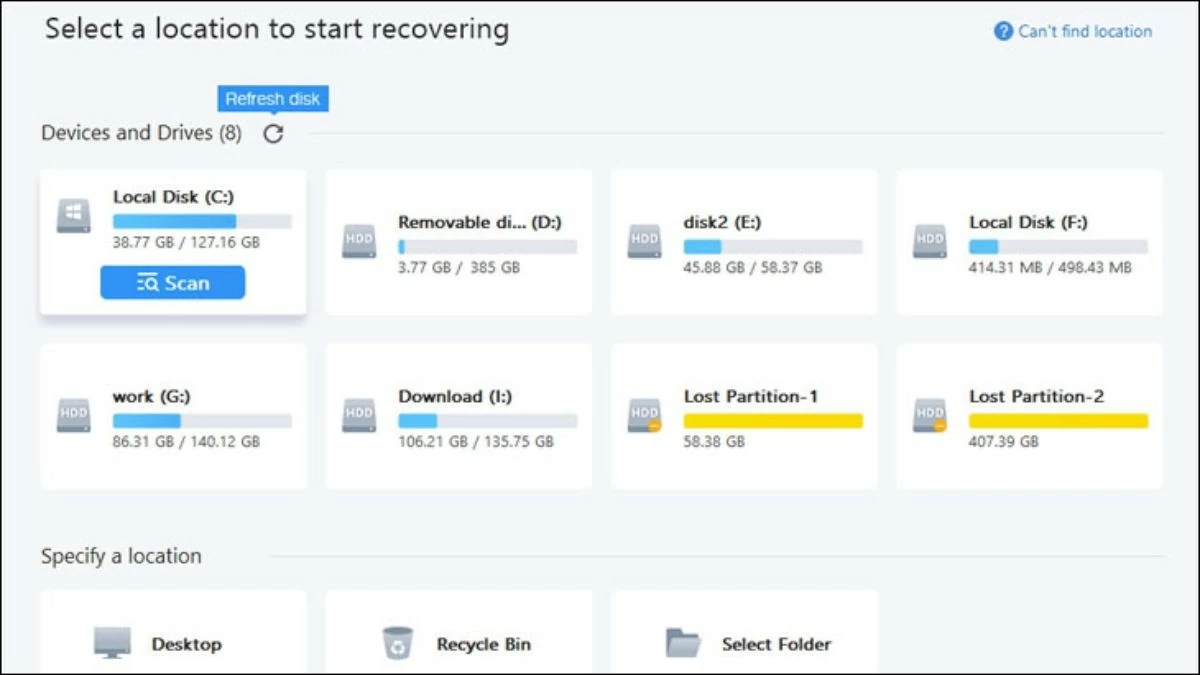 |
Шаг 3: Дождитесь завершения анализа программой. Когда файлы отобразятся, выберите файлы, которые хотите восстановить, и нажмите «Восстановить».
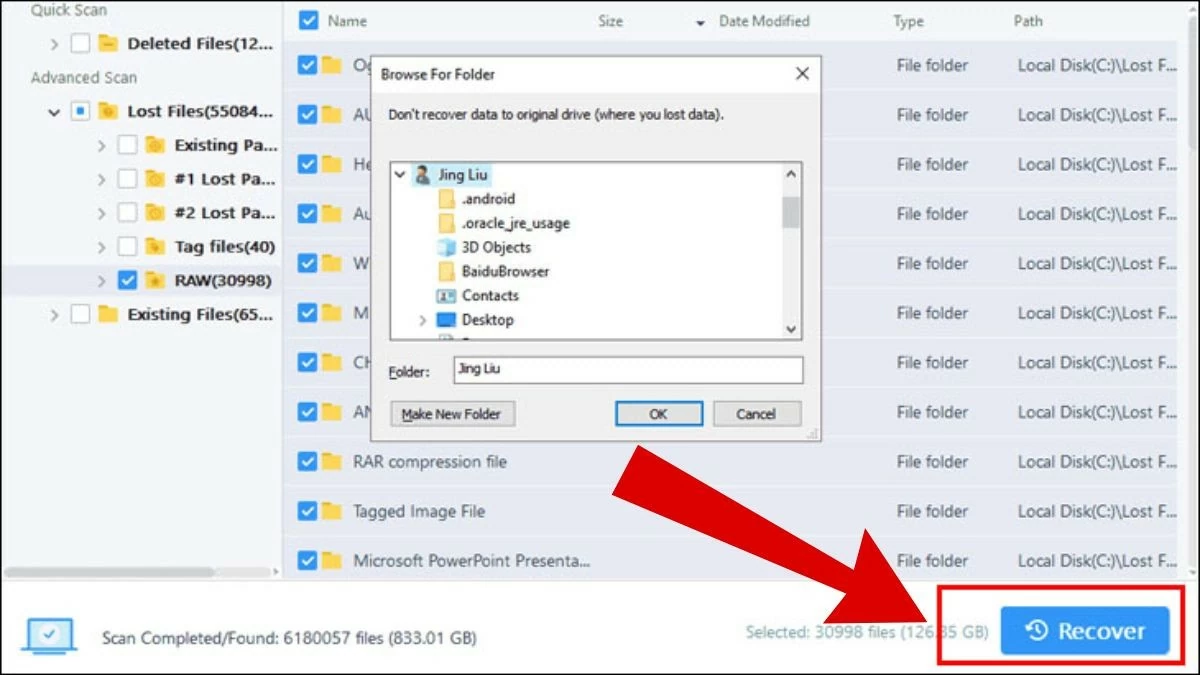 |
Используйте программное обеспечение USB Show.
USB Show — полезное приложение, которое помогает быстро и эффективно находить скрытые файлы на USB-накопителях. Оно особенно полезно при восстановлении данных, скрытых вирусными атаками.
Среди примечательных особенностей USB Show можно отметить простоту использования и возможность быстрого поиска скрытых файлов. Хотя USB Show не является антивирусным программным обеспечением, оно все же может помочь пользователям идентифицировать файлы, скрытые вирусами.
 |
Используйте программу Disk Drill.
Программа Disk Drill способна находить и восстанавливать множество типов файлов различных форматов, таких как фотографии, музыка, видео и текст. Программа предлагает несколько вариантов восстановления, включая глубокое сканирование для проверки диска и восстановления потерянной информации. Она также может восстанавливать удаленные файлы и сканировать карты памяти в случае возникновения проблем. Обратите внимание, что процесс анализа больших объемов информации может занять время, и при необходимости его можно приостановить.
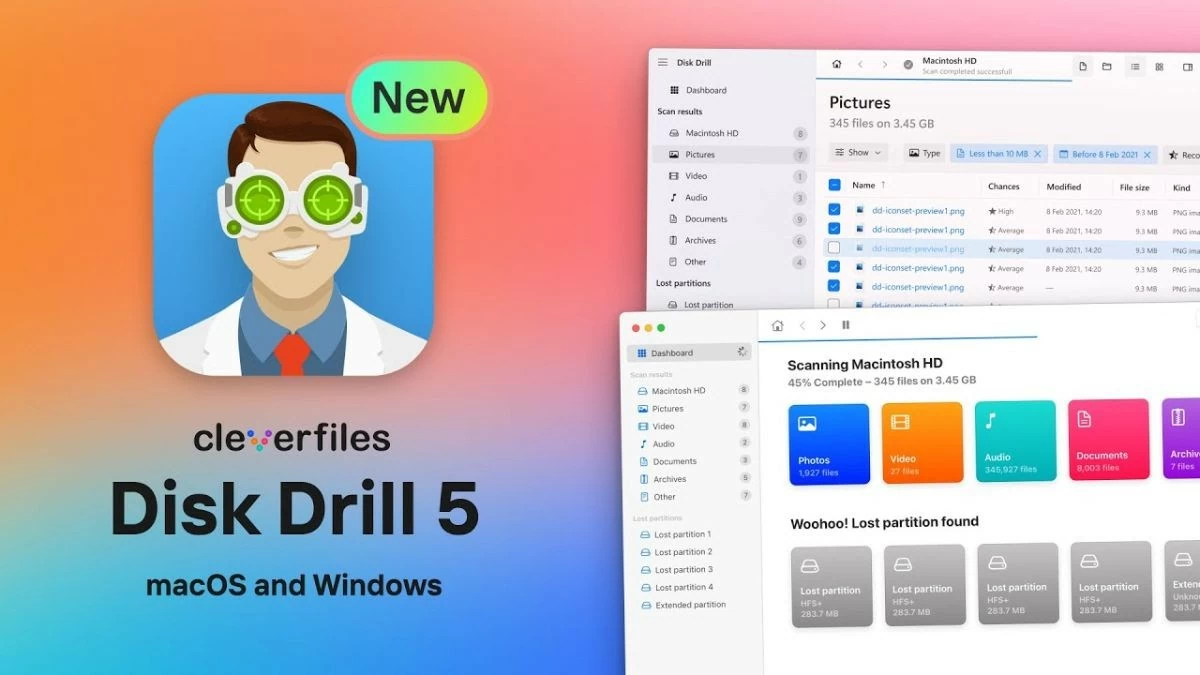 |
Мы представили несколько различных способов открытия и отображения скрытых файлов на USB-накопителе. Вы можете выбрать методы, не требующие установки приложений, или те, которые используют вспомогательные инструменты. Надеемся, что с помощью этой информации вы сможете успешно отображать скрытые файлы на вашем USB-накопителе.
Источник: https://baoquocte.vn/cach-hien-file-an-trong-usb-vo-cung-don-gian-va-hieu-qua-282747.html












































































































Комментарий (0)